
-
VE Exporter模板导出插件
大小:72.0M语言:中文 类别:视频编辑系统:WinAll

VE Exporter模板导出插件是一款VE视频引擎研发的特效导出插件,能够帮助用户导出AE素材,使用起来非常方便,能够帮助用户更好的进行素材处理渲染,有需要的用户不要错过了,欢迎下载使用!
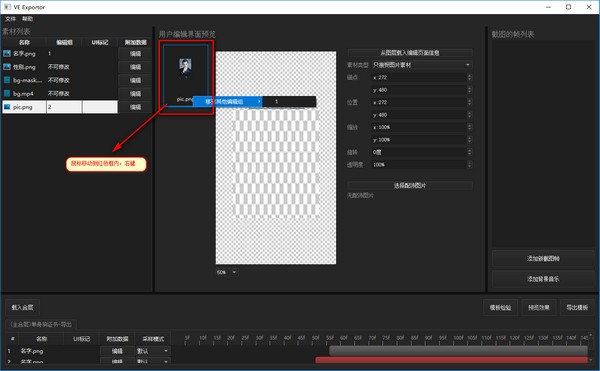
VE Exporter主要的作用是将设计师在AE制作完成的工程文件转换为可供用户使用的模板数据格式。设计师在导出模板时对“可编辑的图片、文字”进行标记,再导出即可。 (模板中被标记的素材即用户上传的素材可以替换的素材。)
导出插件转模板的基本流程
a) 打开插件,选择模板类型 选择你需要创建的模板是标准模板还是动态模板
b) 载入合成 选择AE中需要导出的总合成(不要选中了某个素材),在插件中点击【载入合成】按钮。
常见错误:
载入不成功。可能原因是AE文件没有保存。解决办法:先保存AE文件,再将合成载入到插件中
载入了错误的合成。载入了编辑界面的合成或其他合成
c) 设置可编辑的素材 使用插件将需要用户进行替换的素材设置为可编辑图片,文字。操作方式:将鼠标移动到列表,鼠标右键设置为可编辑的图片/文字。(配图):
d) 确定使用多少个编辑框以及编辑框的素材 根据需要,将素材移动到不同的编辑框或者同一个编辑框。操作方式:将鼠标移动到插件上的用户编辑编辑界面的素材预览图上,鼠标右键-->移动编辑组(配图):
e) 选择配饰图,调整素材样式 给编辑框添加一个配饰图。如果一个编辑框中同时出现图片素材和文字素材。那么将图片素材放在前面,文字素材放在后面。并给图片素材添加配饰图。如图:
f)调整素材位置 在编辑界面中将可替换素材的大小,位置调整好。然后使用“加载图层/文字样式”功能将可替换素材的样式加载到插件中。也可以在编辑组中通过鼠标拖动来改变素材大小位置。
g) 选择背景音乐 从AE的素材框或合成框中选中音乐,点击【添加背景音乐】按钮
h) 模板检验 点击模板检验
i) 预览 预览效果就是最终效果
j) 导出 导出模板文件,将导出的4个文件选中压缩成一个zip压缩包。交给开发同学使用
模板导出常见问题
1. 载入合成前没有将合成保存
载入合成前需要先将该合成保存,不然无法载入成功。如何合成无法载入成功,那么你将会收到这样的提示
2. 载入了错误的合成。没有载入主合成,而是载入了编辑界面的合成或其他合成
载入的合成一定是主合成,而不是编辑界面合成或其他合成。不然最后的动画效果会不对
从1.0系列版本升级到2.0系列版本请注意以下事项:
安装前请先完全卸载旧版本。Win平台:开始菜单-->设置-->系统-->应用与功能 找到VE Exporter点击卸载。Mac平台在AE应用中的Plug-ins文件夹中删除Creator.plugin即可。
高级字符动画默认关闭以兼容旧版本,如需使用请仔细阅读高级字符动画制作说明。启用高级字符动画可带来更丰富的效果,同时也能使编辑界面的文字操作更加简便,文字位置更加准确。
蒙版导出格式发生变化以减小config.json文件大小,不能向下兼容,如需向下兼容请手动在设置中开启<按旧版本格式导出蒙版数据>,老 客户建议开启。
安装与注意事项
Windows系统下双击运行安装,安装目录选择After Effects的Support Files文件夹目录下。例如对于After Effects cc 2018, Window的正常目录为:C:/Program Files/Adobe/After Effects CC 2018/Support Files
MAC系统需将解压后的VE_Expoter.plugin文件放在AE-->plug-ins文件夹下面即可, 不要修改插件名称
安装过程关闭AE,否则可能无法安装成功
打开AE-->窗口,如果看到了VE Exporter则表示安装成功
点击VE Exporter 即可调出设计师插件
版本要求:AE版本在cc2017以上,建议使用2019、2020版本
错误问题整理
安装完成后打开AE在窗口下没有发现VE_Exporter插件也无任何提示
检查是否按照要求安装到正确的文件夹位置
正确安装完成后显示“丢失重要文件,请重新安装”
需要以管理员权限运行AE,非管理员用户可通过以下方式更改AE默认运行方式
1.右键单击要打开的程序,点击“属性”。
2.选中“兼容性”选项卡。点击“更改所有用户设置”。
3.勾选“以管理员身份运行此程序”,点击“应用>确定>确定”
加载全部内容

会声会影2018v21.1.0 32位旗舰版2.35G5人在玩会声会影2018是专业视频编辑工具会声会影的最新2018版本,这里提供会声会影2018旗舰版,软件已经免费破解,可以直接打开使用,不用输入注册码,已经进行免激活处理,最新的会声会影可帮助您创作令人印象深刻的影片,同时提升您的技巧。
下载
CastMakerv3.8.1.8 官方版24.9M1人在玩CastMaker是一款多媒体互动营销工具,可以把语音、视频、文档结合录制在一起,满足客户企业培训、在线教育、互动直播等多种SaaS服务需求。感兴趣的朋友,赶快来下载体验吧!
下载
aiseesoft 3d converterv6.5.6 破解版24M1人在玩aiseesoft3dconverter是一款专业的3D视频转换工具,本软件已经完全破解,能够使用完整版,软件可以无损将2D视频转换为3D,将3D转换为2D以及转换3D模式。
下载
4k video to mp3v2.5 官方版28.6M1人在玩4kvideotomp3是一款非常好用的4k视频提取mp3软件。软件界面简洁,使用方便,可以快速帮用户将4K视频转换为MP3格式,有需要的用户可以下载体验哦!
下载
视频截取专家(Video Cutter)v2018 免费版14.5M1人在玩视频截取专家注册码。pepskyvideocutter(视频截取专家)是一款可以帮助您方便快速的把视频文件中你喜爱的精彩片断截取出来,方便保存或与人分享。傻瓜式操作,一看就会。可以截取掉视频中的广告、剪裁你需要的视频片段。
下载
madTPG(视频渲染器)v1.0 免费版52.3M0人在玩视频渲染器哪个好?madTPG是一款功能强大非常好用的视频渲染器,可以兼容多种视频媒体播放器,madTPG界面简洁,使用方便,有需要视频渲染器的用户可以下载体验!
下载
Video Edit Masterv2.0 中文版4.3M0人在玩VideoEditMaster是用来编辑任何ASF视频文件的免费媒体工具,不需要重新编码,大大加快处理速度。支持具有用户友好界面和独特视频过滤器的UWP(通用Windows平台)。通过在设备上的单一触摸来编辑视频剪辑非常简单。
下载
ApowerEditv1.2.1 免费版38M0人在玩ApowerEdit是一个可视化强的视频编辑软件,借助ApowerEdit,您可以轻松创建属于自己的专业视频或娱乐性的家庭电影,其中包含各种视觉和音频效果,创建和编辑视频文件可能需要花费大量时间,用ApowerEdit方便快捷。
下载
JoinerSplitterv1.0 pc版17M0人在玩JoinerSplitter是个基于ffmpeg的视频编辑工具,主要通过-c复制功能来实现各种功能,软件主要用途是合并与分割视频,操作简单,小巧经用,甚至可以处理比视频持续时间更快的4K文件。
下载
抖音批量去水印工具v1.0 绿色版398KB0人在玩抖音视频怎么去水印,怎么把抖音的水印去掉?抖音短视频解析工具。抖音去水印工具是一款非常好用的抖音无水印下载器,使用它在抖音上保存的短视频都不会带有水印,更加的方便观看。
下载